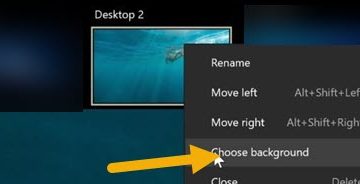Als u weet hoe u het Klembord in Windows 10 moet openen, kunt u inhoud efficiënter kopiëren, plakken en beheren. Op het Klembord wordt alles opgeslagen wat u kopieert, van tekst en links tot afbeeldingen, zodat u informatie snel in verschillende apps kunt hergebruiken. Moderne versies van Windows 10 bevatten Klembordgeschiedenis, een functie waarmee u items die u hebt gekopieerd kunt bekijken en beheren.
Deze handleiding legt verschillende betrouwbare manieren uit om toegang te krijgen tot het Klembord in Windows 10, met behulp van snelkoppelingen, Instellingen en andere ingebouwde hulpmiddelen, zodat u degene kunt kiezen die het beste bij uw workflow past.
1. Gebruik de Klembord-snelkoppeling (Windows + V)
De snelste manier om het Klembord in Windows 10 te openen is door op de Windows-toets + V te drukken. Als u dit nog niet eerder heeft gebruikt, wordt u gevraagd Klembordgeschiedenis in te schakelen. Zodra het is ingeschakeld, worden door nogmaals op dezelfde toetsen te drukken al uw recent gekopieerde items weergegeven: tekst, afbeeldingen en links.
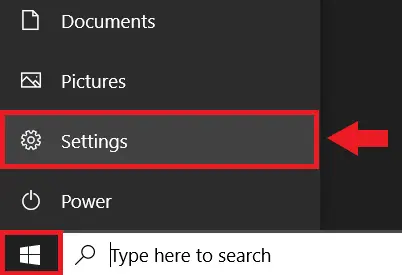
Om een belangrijk item vast te zetten, klikt u op het kleine pin-pictogram ernaast. Vastgezette items blijven beschikbaar, zelfs nadat u uw pc opnieuw hebt opgestart. U kunt ook op de drie stippen bovenaan het Klembordpaneel klikken en Alles wissen kiezen om uw opgeslagen gegevens te verwijderen.
2. Open het Klembord via Instellingen
Je kunt het Klembord ook bekijken in Windows 10 via de app Instellingen. Volg deze stappen:
Druk op Windows + I om Instellingen te openen. Selecteer Systeem. 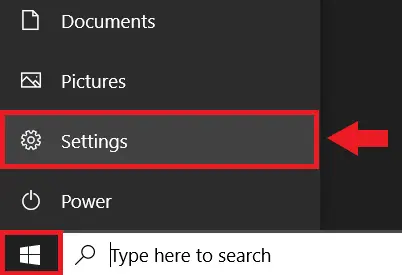 Klik op Klembord in de zijbalk.
Klik op Klembord in de zijbalk. 
 Zet Klembordgeschiedenis op Aan.
Zet Klembordgeschiedenis op Aan. 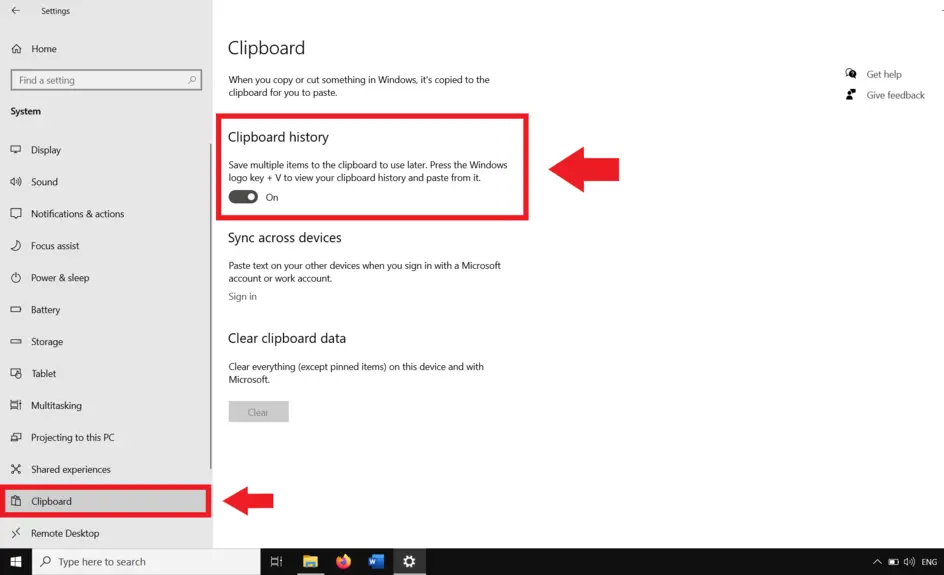
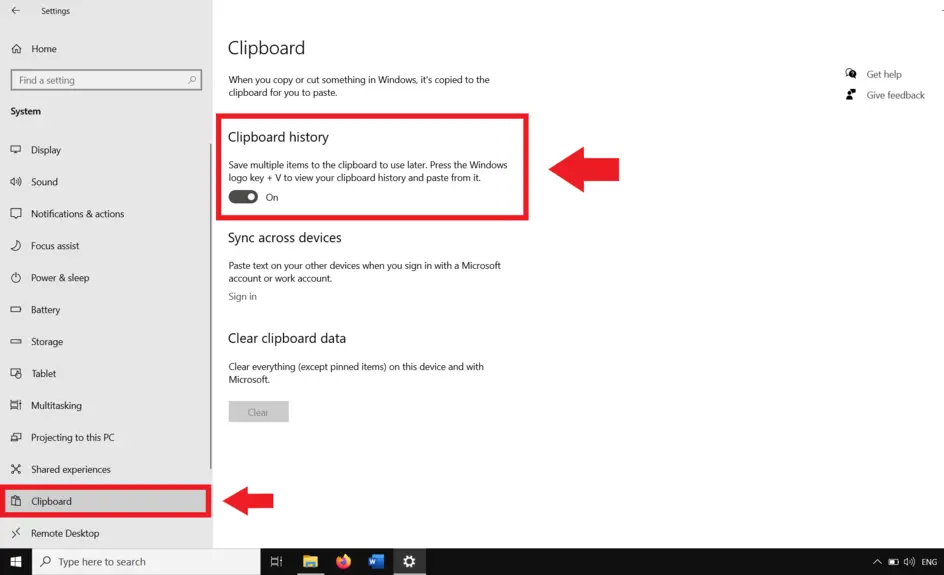 (Optioneel) Schakel Sync tussen apparaten in om uw Klembord-items tussen pc’s te delen met uw Microsoft-account.
(Optioneel) Schakel Sync tussen apparaten in om uw Klembord-items tussen pc’s te delen met uw Microsoft-account.
Deze methode is handig als u Klembord-opties wilt beheren, zoals het inschakelen van cloudsynchronisatie of het wissen van opgeslagen gegevens. Het is ook een goede manier om problemen op te lossen als de snelkoppeling niet goed werkt.
Een andere snelle manier om toegang te krijgen tot de Klembord-instellingen in Windows 10 is via de zoekbalk van het Startmenu:
Klik op het Start-pictogram of druk op de Windows-toets. Typ klembord in de zoekbalk. Selecteer Klembordinstellingen uit de resultaten.
Hiermee gaat u rechtstreeks naar dezelfde pagina met Klembord-instellingen waar u de Klembordgeschiedenis kunt inschakelen of beheren. Het is ideaal als u liever zoekt dan sneltoetsen gebruikt.
4. Gebruik de opdrachtprompt
Als u de voorkeur geeft aan opdrachtregelprogramma’s, kunt u Klembordgegevens ook beheren met behulp van de opdrachtprompt:
Druk op Windows + R om het dialoogvenster Uitvoeren te openen. Typ cmd en druk op Enter. Typ echo uit | clip en druk op Enter.
Met deze opdracht wordt de inhoud van het Klembord onmiddellijk gewist. Het is vooral handig als u gevoelige informatie wilt verwijderen nadat u deze hebt gekopieerd.
Tips voor een efficiënt gebruik van het Klembord
Items vastzetten: Bewaar belangrijke gekopieerde inhoud voor toekomstig gebruik. Apparaten synchroniseren: schakel synchronisatie in om klembordgegevens te delen tussen uw laptop en desktop. Oude vermeldingen wissen: gebruik de optie Alles wissen om de rommelige geschiedenis te verwijderen. Controleer de privacy-instellingen: schakel cloudsynchronisatie uit als u niet wilt dat klembordgegevens online worden opgeslagen.
Veelgestelde vragen over het Klembord in Windows 10
Hoe open ik het Klembord in Windows 10?
Druk op Windows + V om de Klembordgeschiedenis te openen. Als dit is uitgeschakeld, klikt u op’Inschakelen’om het in te schakelen.
Waar kan ik de Klembord-instellingen vinden?
Ga naar Instellingen > Systeem > Klembord om de geschiedenis in te schakelen, de synchronisatie te beheren of gegevens te wissen.
Kan ik bekijken wat ik eerder heb gekopieerd?
Ja, in de Klembordgeschiedenis worden meerdere gekopieerde items opgeslagen. Je kunt ze openen door op Windows + V te drukken.
Hoe synchroniseer ik Klembord op verschillende apparaten?
In de Klembord-instellingen schakel je Sync tussen apparaten in en meld je aan met je Microsoft-account.
Samenvatting
Druk op Windows + V om de Klembordgeschiedenis direct te openen. Schakel Klembordgeschiedenis in Instellingen in als dit is uitgeschakeld. Zoek naar”Klembord”in het Startmenu om toegang te krijgen tot de instellingen. Gebruik de opdrachtprompt om de inhoud van het klembord snel te wissen. Schakel synchronisatie in om klembordgegevens op verschillende apparaten te delen.
Conclusie
Nu u weet hoe u het Klembord in Windows 10 opent, kunt u tijd besparen en georganiseerd blijven bij het kopiëren en plakken van inhoud. Of u nu de voorkeur geeft aan de Windows + V-snelkoppeling, het menu Instellingen of opdrachtregelprogramma’s, elke methode geeft u volledige controle over uw Klembordgeschiedenis. Als u synchronisatie inschakelt en belangrijke items vastzet, kunt u uw productiviteit verder verhogen wanneer u tussen apparaten werkt.